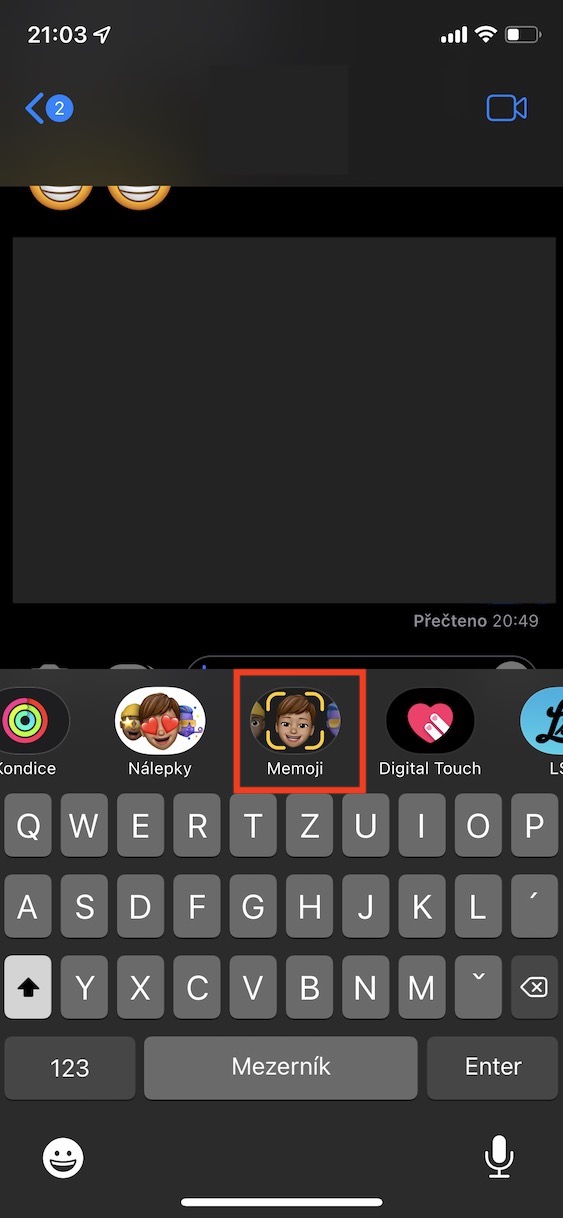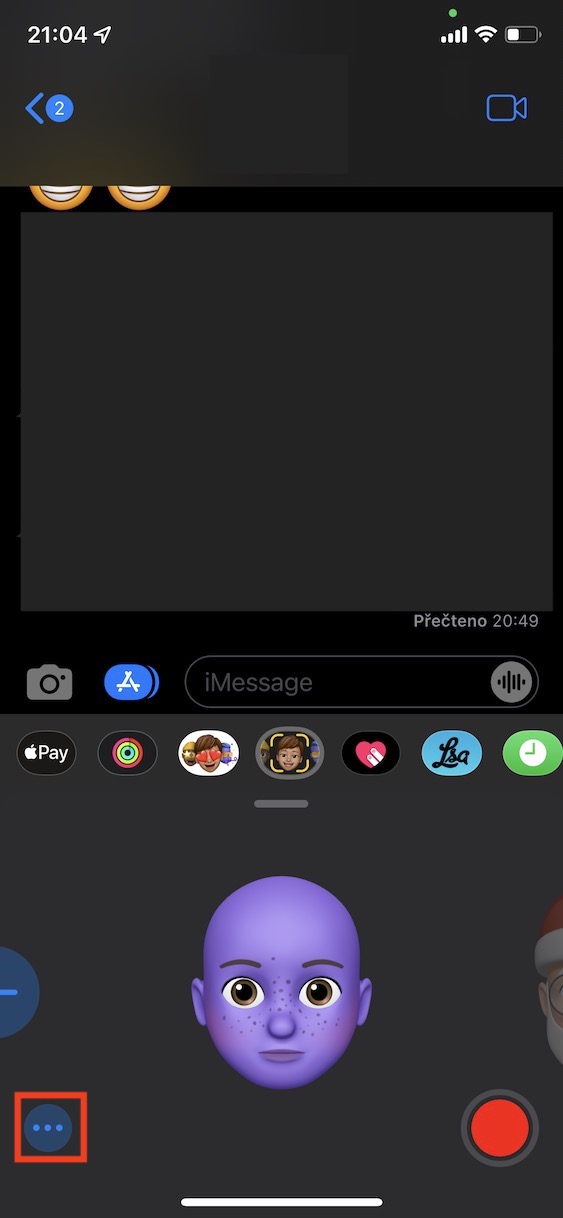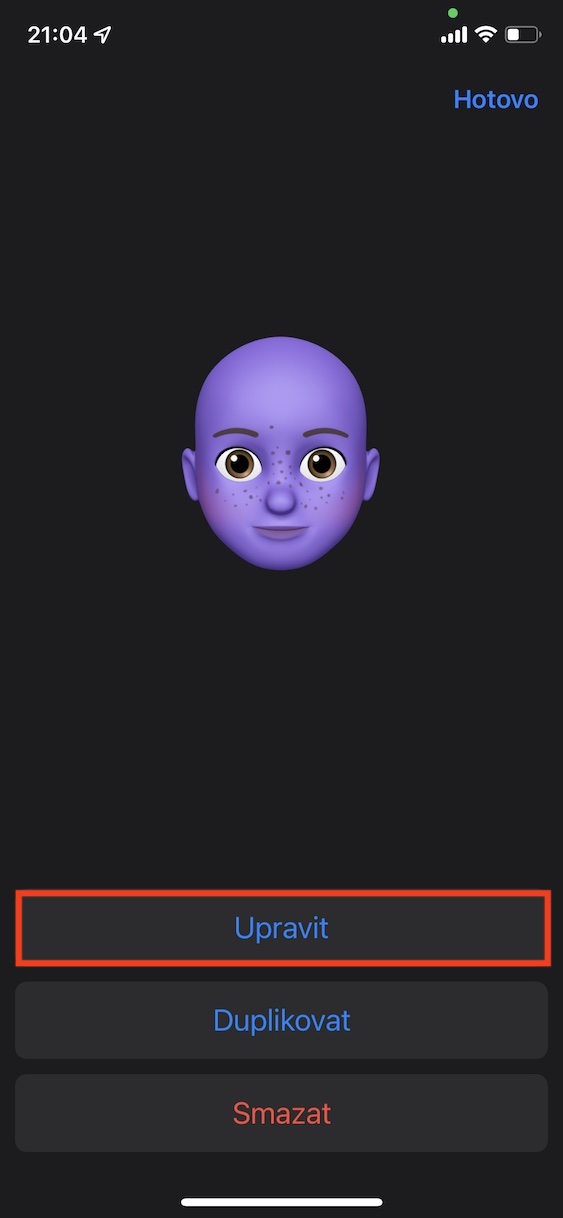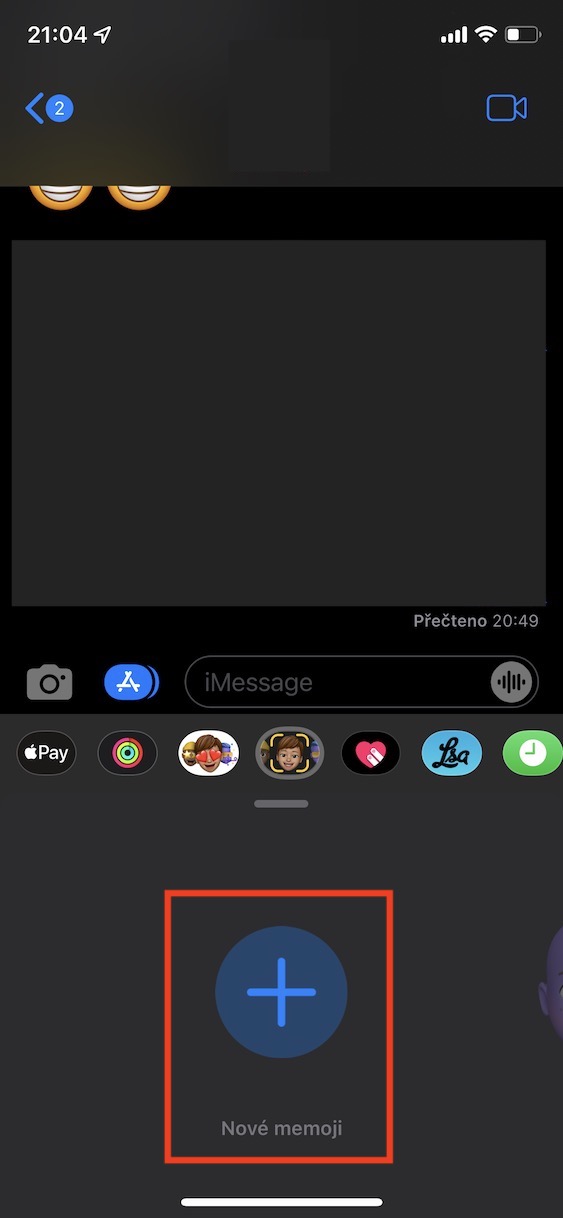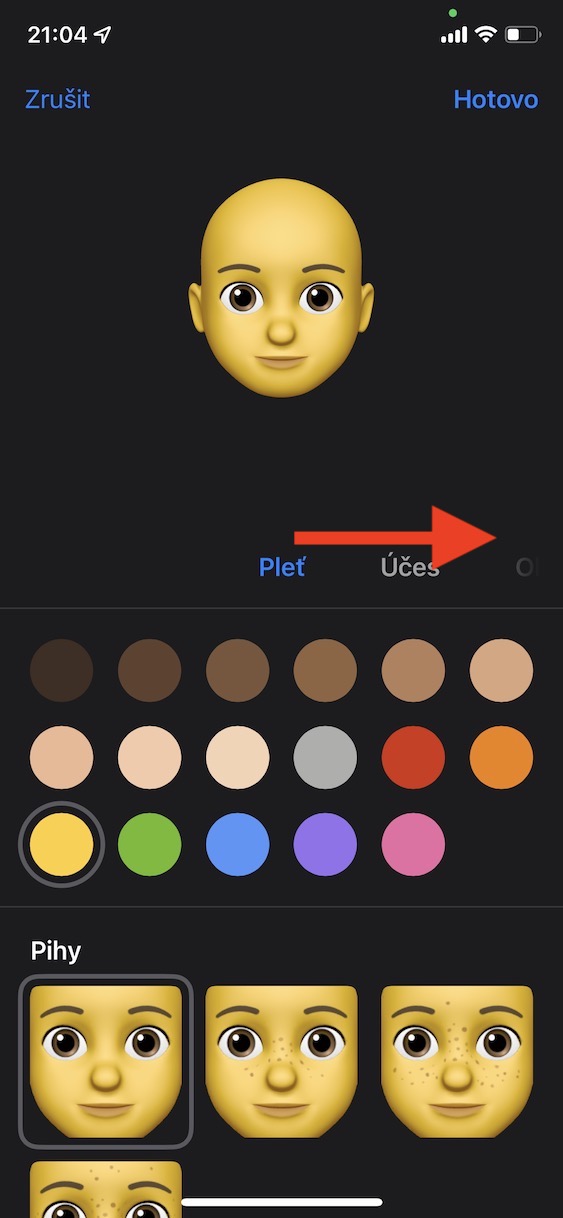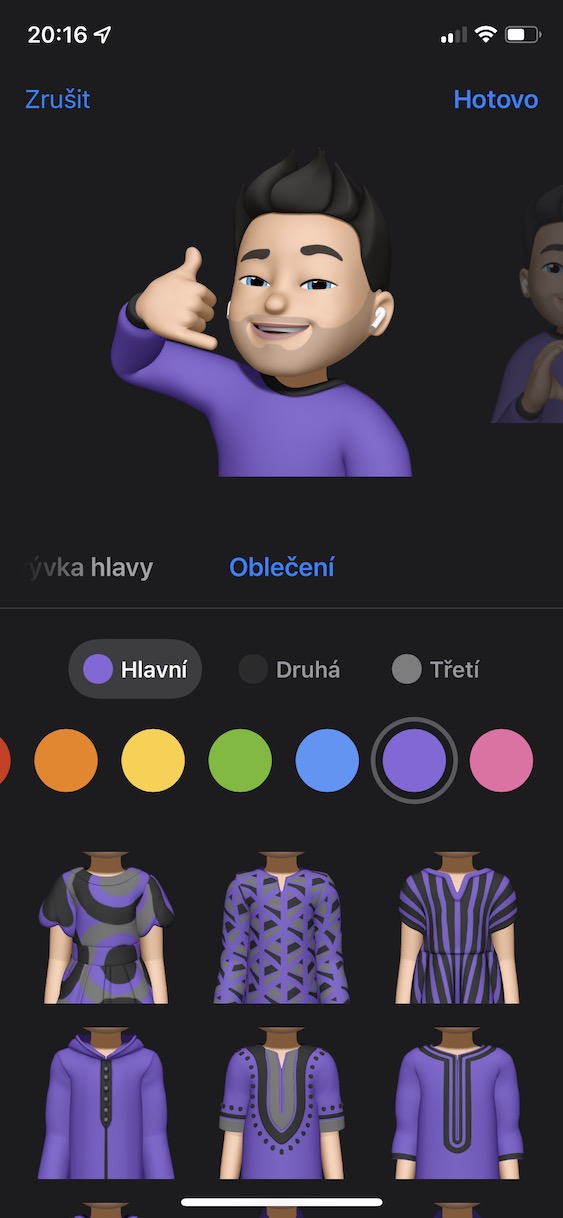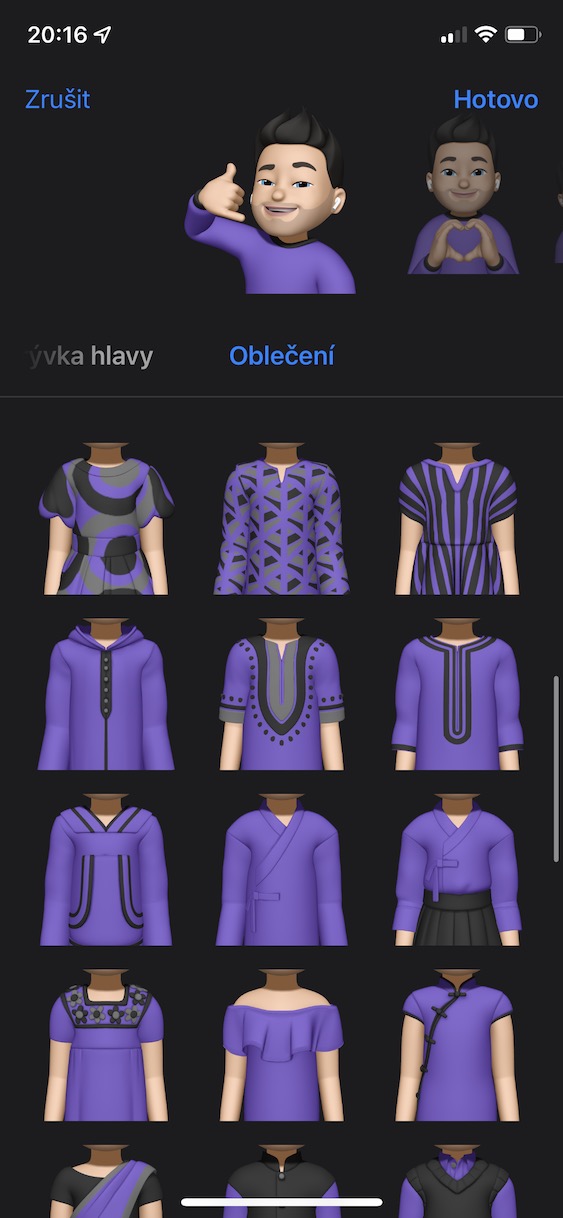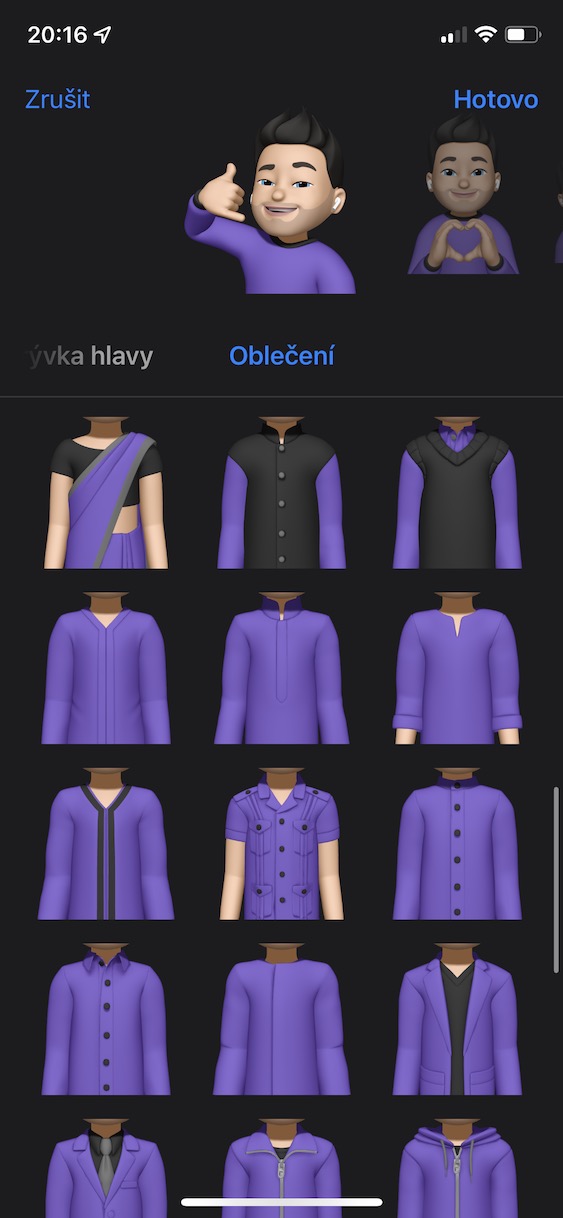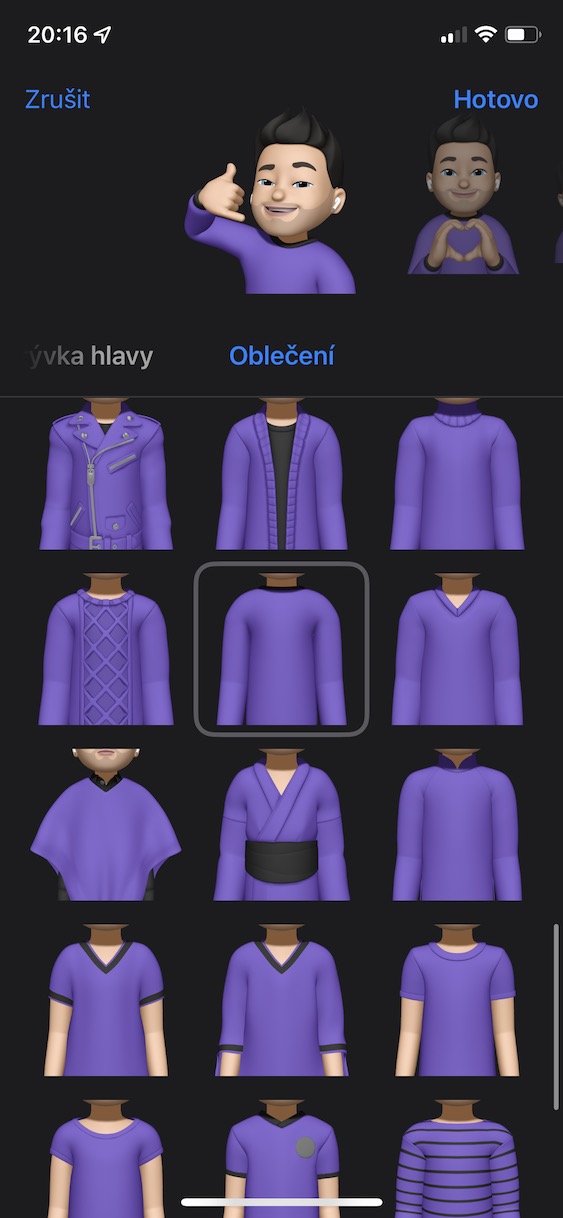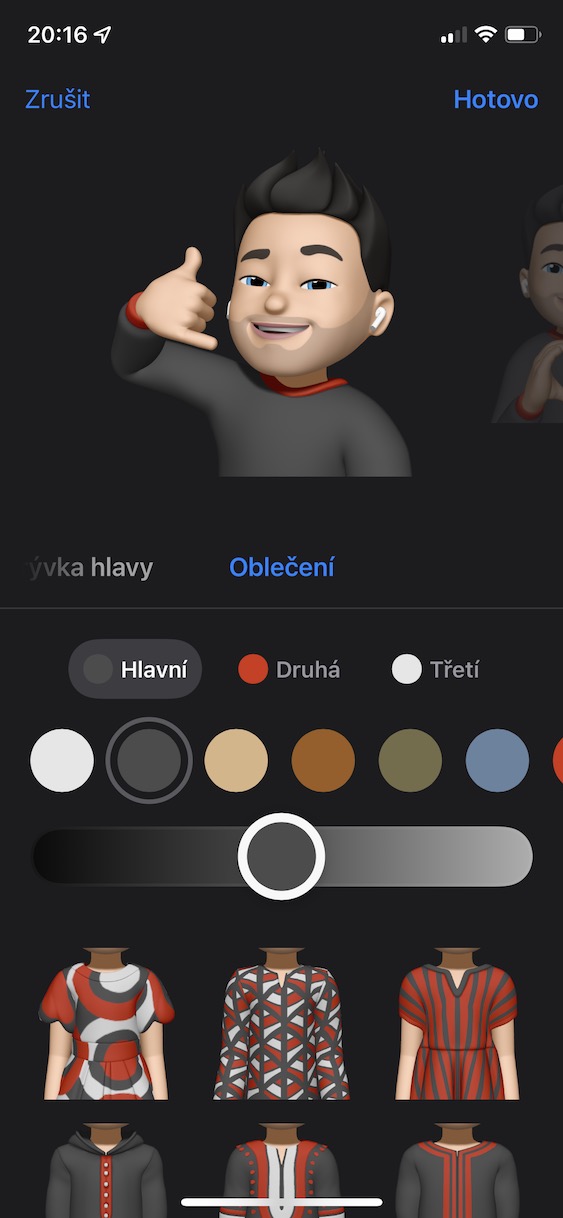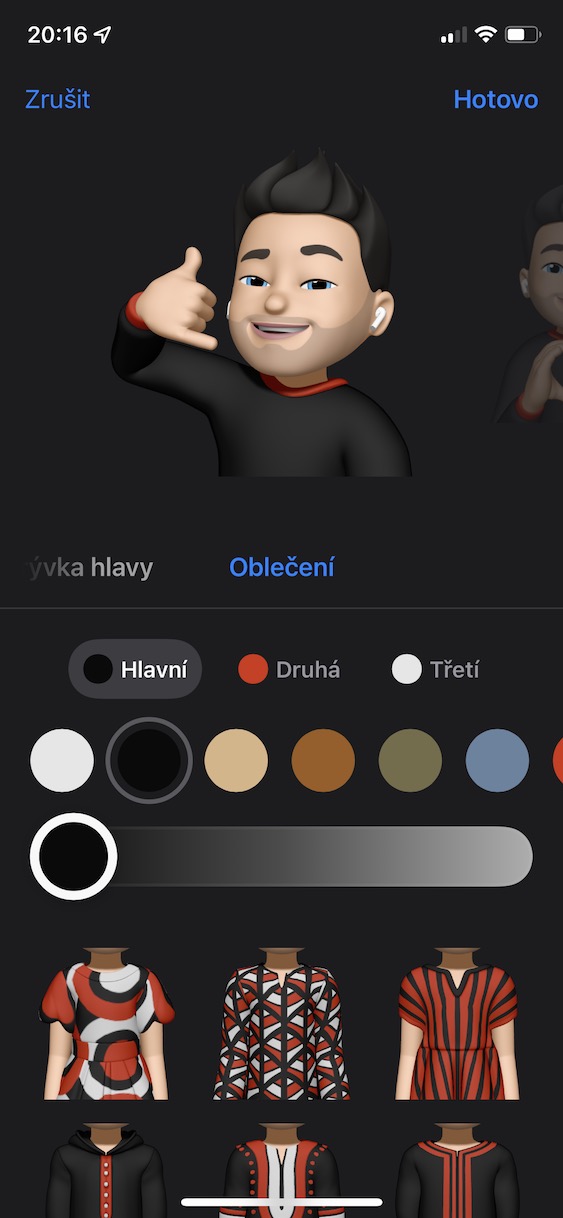Mae Memoji wedi bod yn rhan o ffonau Apple ers sawl blwyddyn. Daeth yr iPhone X chwyldroadol gyda nhw am y tro cyntaf erioed yn 2017, yna'n dal i fod o dan yr enw Animoji. Sicrheir ymarferoldeb cywir Memoji gan y camera blaen wedi'i labelu TrueDepth, a all greu sgan 3D o'r wyneb. Diolch i'r camera TrueDepth, gallwn ddefnyddio Face ID ar iPhones mwy newydd, ac er mwyn dod â galluoedd y camera hwn hyd yn oed yn agosach at yr holl ddefnyddwyr, lluniodd Apple Memoji, hy Animoji. Mae'r rhain yn rhyw fath o anifeiliaid neu gymeriadau y gallwch chi drosglwyddo'ch emosiynau a'ch teimladau iddynt mewn amser real, ac yna eu hanfon mewn Negeseuon.
Gallai fod o ddiddordeb i chi

Sut i osod dillad ar iPhone yn Memoji
Wrth gwrs, mae Apple yn ceisio gwella ei Memoji bob blwyddyn. Un o'r gwelliannau mwyaf o'r gorffennol yw ychwanegu cymeriadau y gallwn eu haddasu at ein chwaeth - yn wreiddiol dim ond wynebau anifeiliaid oedd ar gael. Mae hyn yn golygu y gall pob un ohonom greu ein Memoji ein hunain. Mae yna opsiynau di-ri ar gyfer creu Memoji, gallwch chi osod llygaid, clustiau, ceg, wyneb, colur, gwallt a mwy. Ond hyd yn hyn, ni allem newid dillad Memoji, sy'n newid gyda dyfodiad iOS 15. Os hoffech chi newid dillad eich Memoji, ewch ymlaen fel a ganlyn:
- Yn gyntaf, ewch i'r app brodorol ar eich iPhone Newyddion.
- Unwaith y gwnewch chi, rydych chi cliciwch ar unrhyw sgwrs.
- Yna, ar waelod y sgrin, darganfyddwch a tapiwch arno yr eicon Memoji.
- Yna rydych chi dewiswch Memoji, yr ydych am ei olygu:
- Byddwch ymlaen llwyth eisoes wedi'i greu Memojie, cliciwch ar tri dot, ac yna pwyswch Golygu;
- neu gallwch chi creu Memoji newydd, a hynny trwy swipio yr holl ffordd i'r chwith a thrwy wasgu + botymau.
- Bydd hyn yn dod â chi i ryngwyneb lle gallwch chi olygu'ch Memoji fel y dymunwch.
- Darganfyddwch o dan Memoji yn y bar categori dde eithaf yma gyda'r enw Dillad a cliciwch arni.
- Yma gallwch chi dewiswch un o'r arddulliau niferus o ddillad. Gallwch chi hefyd osod lliw.
- Unwaith y byddwch wedi dewis a gosod eich dillad, cliciwch ar y dde uchaf Wedi'i wneud.
Felly gallwch chi wisgo'ch Memoji mewn unrhyw wisg ar eich iOS 15 iPhone gan ddefnyddio'r weithdrefn uchod. Yn ogystal ag ychwanegu dillad i Memoji yn iOS 15, cyflwynodd Apple hefyd benwisg, sbectol ac ategolion hygyrch newydd - er enghraifft, clustffonau, ac ati Mae yna hefyd opsiwn newydd i osod gwahanol liwiau llygaid, a allai fod yn anodd i rai pobl taflu.